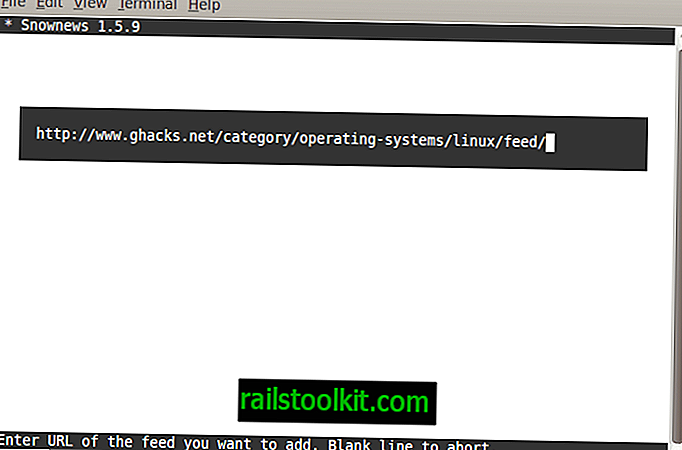Klienci HP z całego świata zgłaszają, że HP zaczęło instalować oprogramowanie HP Touchpoint Manager na swoich urządzeniach, a wraz z nim nową usługę telemetrii Windows o nazwie HP Touchpoint Analytics Client.
Według tych raportów odbywa się to bez interakcji użytkownika i w tle. Pierwszy raport z instalacji HP Touchpoint Analytics pochodzi z 15 listopada 2017 r.
Użytkownik na forum Bleeping Computer poinformował, że program został zainstalowany na tym komputerze z Windows w tym dniu. Wpisy na Reddit oraz własne forum klientów HP potwierdziły instalację nowej aplikacji i usługi na komputerach z systemem Windows.

Opis usługi potwierdza, że służy ona do gromadzenia danych telemetrycznych:
Zbiera informacje telemetryczne, które są wykorzystywane przez usługi analityczne HP Touchpoint.
Odwiedzając witrynę HP Touchpoint Manager, otrzymujesz następujące informacje:
Technologia HP Touchpoint Manager jest obecnie dostarczana w ramach funkcji HP Device as a Service Analytics (DaaS) i funkcji Proactive Management. Dlatego HP rezygnuje z samodzielnie zarządzanego rozwiązania HP Touchpoint Manager.
Wygląda na to, że HP przekształcił tę technologię w usługę w chmurze. Usługa wydaje się wysyłać dane do HP raz dziennie. Użytkownicy znajdują dane w ProgramData \ HP \ HP Touchpoint Analytics Client \ Transfer Interface na dysku Windows.
Niektórzy użytkownicy zgłosili, że instalacja znacznie spowolniła system, a usunięcie aplikacji z systemu przywróciło wydajność.
Co możesz z tym zrobić
Pierwszą rzeczą, którą warto sprawdzić, jest to, czy HP zainstalował HP Touchpoint Manager na komputerze z systemem Windows.
Opcja 1: Usługi
- Użyj Windows-R, aby wyświetlić okno uruchamiania.
- Wpisz services.msc i naciśnij klawisz Enter na klawiaturze.
- Poszukaj klienta HP Touchpoint Analytics na liście usług.
- Jeśli tak, to zainstalowany jest HP Touchpoint Manager.
- Jeśli go nie ma, przejdź do opcji 2.
- Kliknij dwukrotnie usługę, aby otworzyć jej szczegóły.
- Ustaw typ uruchamiania na wyłączony.
- Wybierz Stop, aby zatrzymać go w bieżącej sesji.
Opcja 2: Programy Windows
- Użyj Windows-R, aby załadować pole uruchamiania.
- Wpisz appwiz.cpl, aby załadować aplet panelu sterowania Programy i funkcje.
- Znajdź HP Touchpoint Manager.
- Kliknij prawym przyciskiem myszy nazwę programu i wybierz Odinstaluj, aby go usunąć.
Deinstalacja programu powinna również usunąć Usługę.
Końcowe słowa
Instalacja usług inwazyjnych bez zgody użytkownika powinna być dużym „nie”, ale zdarza się dość często.
Teraz Ty : Czy są tu użytkownicy HP, którzy mają zainstalowaną tę nową usługę telemetrii?